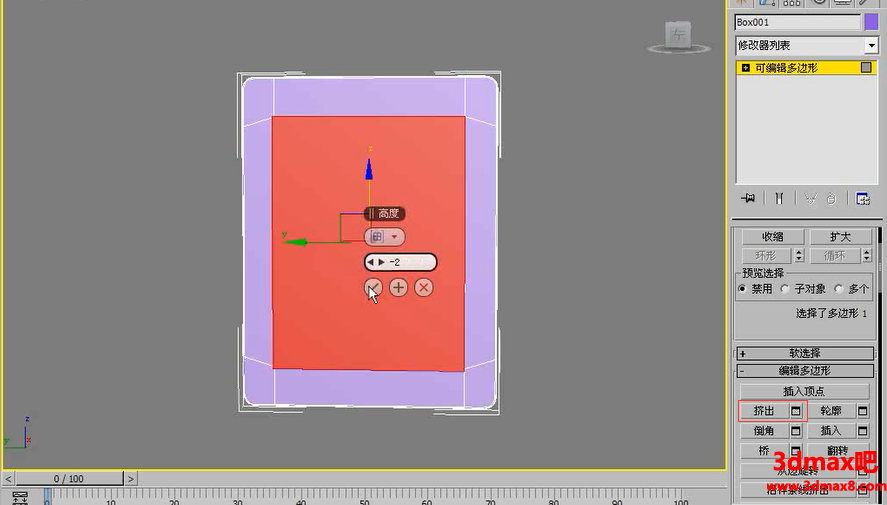3dmax利用多边形建模制作IPad2模型教程 教程
文章名称:“3dmax利用多边形建模制作IPad2模型教程 3dmax基础建模教程”,您有不懂之处可以在文章末尾参与回复提问喔。
当然也可以使用快捷的方法。比如在前视图中进行框选,框选这样的一些边,但是会发现有一些边被多选了。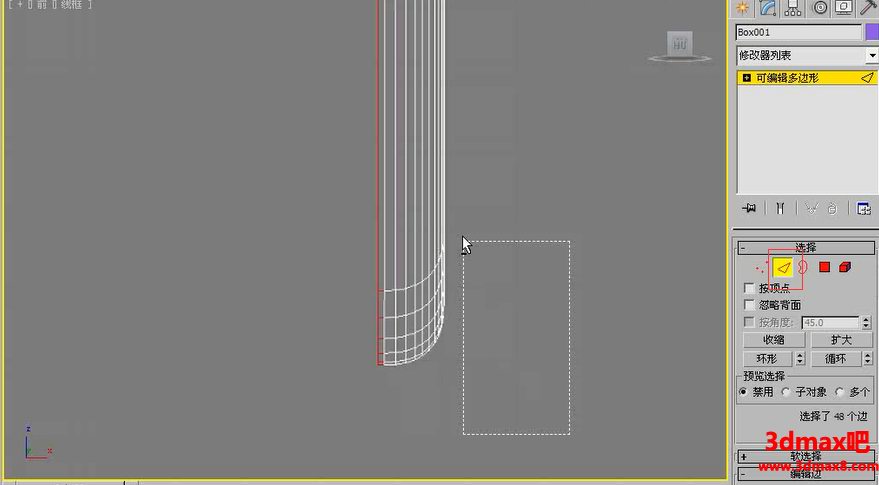
所以按住alt键进行排除,同样顶部的这样一些边也是需要按住alt键进行排除。
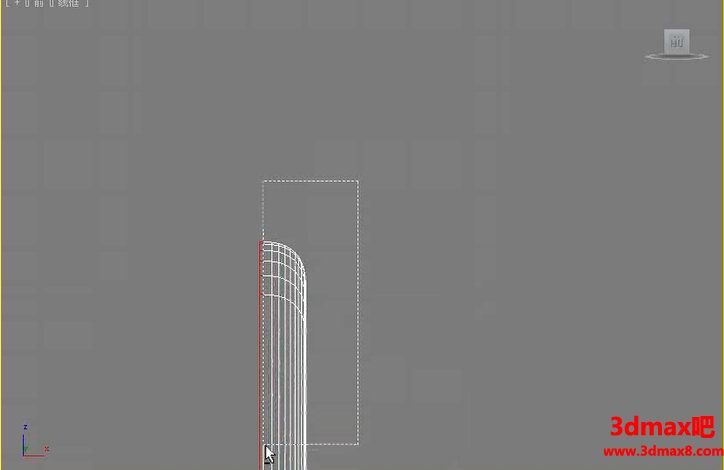
这样就能将不需要的边排除完了,只选择了外侧的这样一圈边。
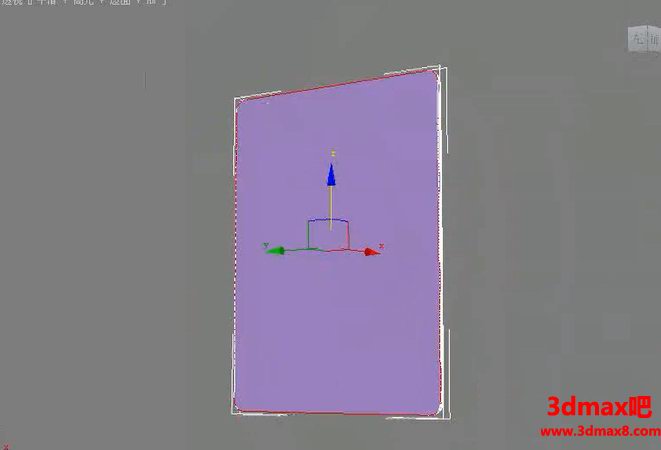
然后单击切角后面的设置按钮,设置切角量数值为1mm,连接分段数设置为2,单击确定。
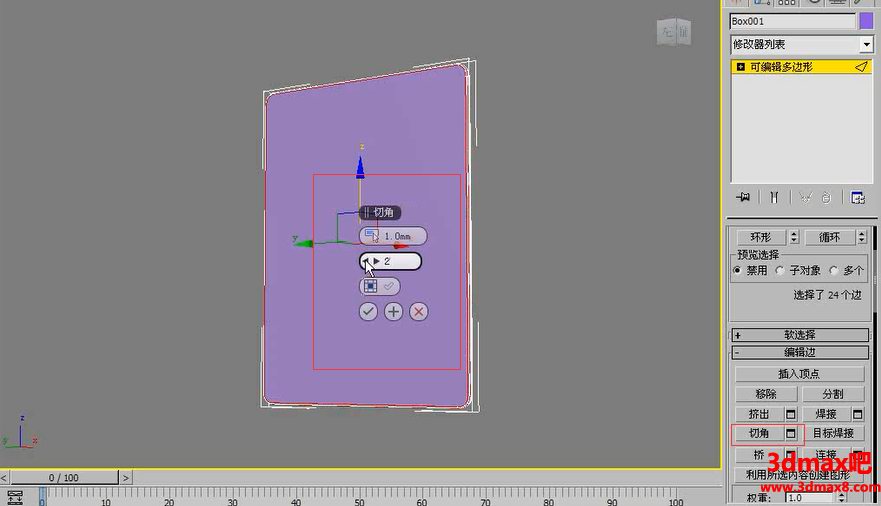
文章名称:“3dmax利用多边形建模制作IPad2模型教程 3dmax基础建模教程”,您有不懂之处可以在文章末尾参与回复提问喔。
目的是为了让这个边缘产生一个非常小的过渡效果。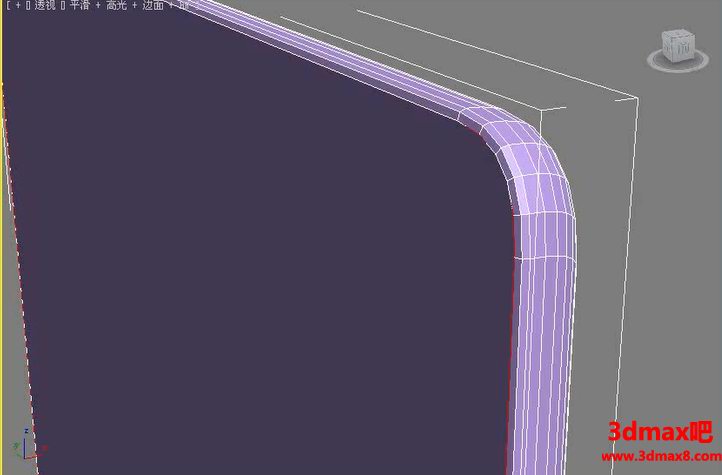
然后进入到边级别,选择这样的两组边。框选完成以后,
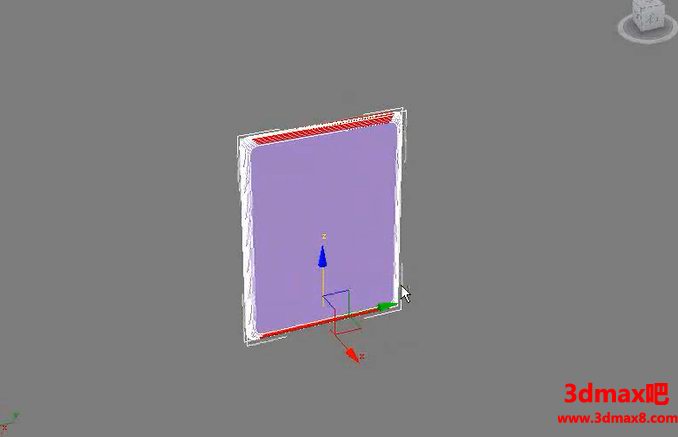
可以单击连接后面的设置按钮,设置连接的分段数为2,收缩数值也可以设置,是用来控制线往两侧进行运动的这样一个数值,将它设置为80左右。移动到两侧后单击确定。

此时可以查看一下边缘的效果。

然后再次选择这样的几组边。

文章名称:“3dmax利用多边形建模制作IPad2模型教程 3dmax基础建模教程”,您有不懂之处可以在文章末尾参与回复提问喔。
选择完成后同样单击连接后面的设置按钮,设置分段数为2,收缩数值设置为70,单击确定。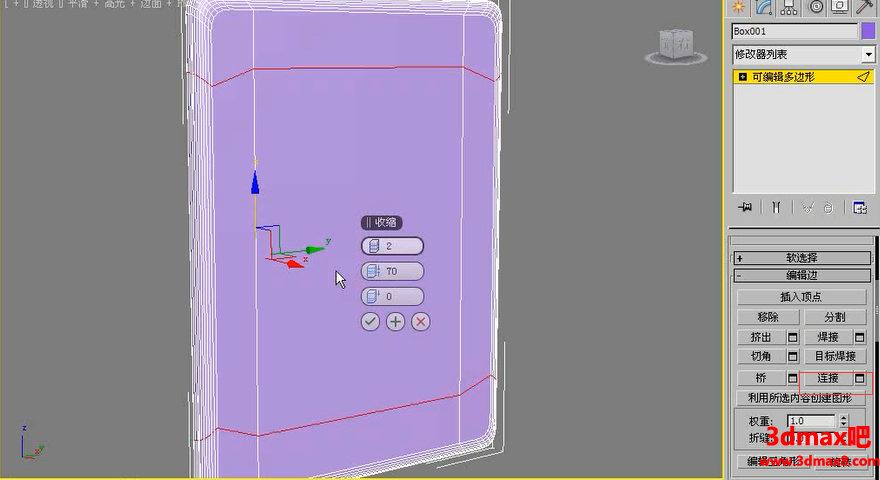
然后进入到多边形级别,选择如图所示的一个多边形。
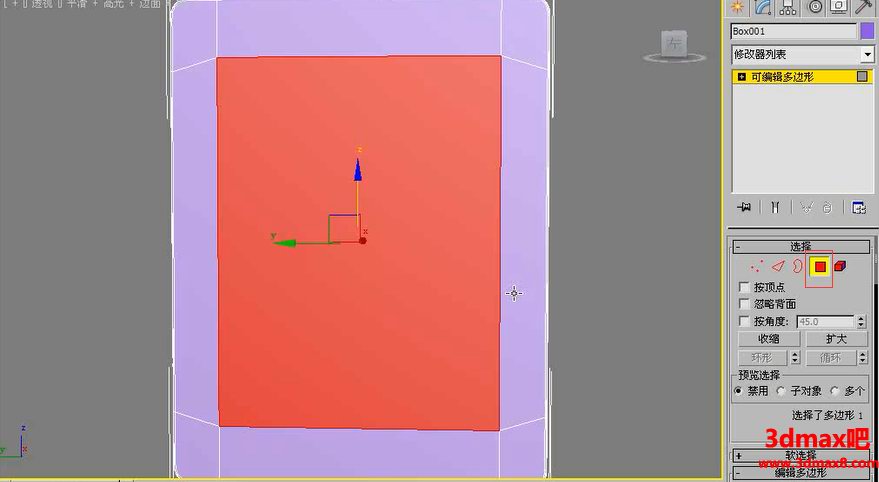
然后需要将它挤出,制作出屏幕的部分。单击挤出后面的设置按钮,设置高度为-2mm,单击确定。